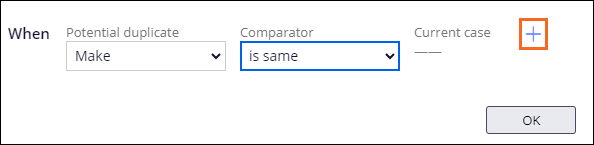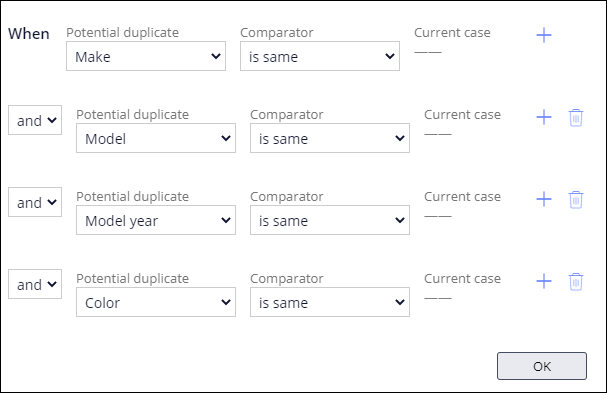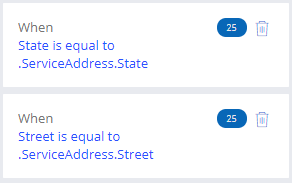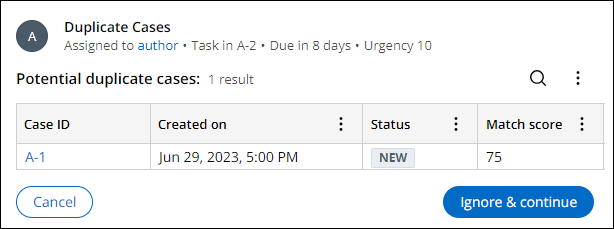Adición de una búsqueda de tipo de caso duplicada
3 Tareas
10 minutos
Escenario
InsCorp quiere asegurarse de que solo se procese un caso de solicitud de asistencia para cada solicitud. Los clientes que envían solicitudes de asistencia pueden tener dificultades para determinar su ubicación exacta. Si un cliente envía varias solicitudes para el mismo vehículo, pero para ubicaciones ligeramente diferentes, la aplicación debe identificar el nuevo caso como un caso duplicado.
Nota: El framework de este challenge(reto) utiliza la arquitectura Constellation de Pega Platform™. Para practicar este reto en la arquitectura de IU tradicional, consulte el challenge Añadir un tipo de caso duplicado en la búsqueda de la versión 8.8.
La siguiente tabla incluye las credenciales que necesita para completar el reto.
| Función | Nombre de usuario | Contraseña |
|---|---|---|
| Application Developer (Desarrollador de aplicaciones) | author@gogoroad | pega123! |
Nota: Su entorno de práctica podría admitir la compleción de varios retos. Como resultado, es posible que la configuración que se muestra en el tutorial del reto no coincida exactamente con su entorno.
Recorrido del Reto
Tareas detalladas
1 Agregar la automatización de búsqueda de casos duplicados
Nota: A los efectos de este challenge, las propiedades relevantes se exponen para admitir la búsqueda de casos duplicados en propiedades de relación de datos.
- En la instancia de Pega para el reto, introduzca las siguientes credenciales:
- En el campo User name, escriba author@gogoroad.
- En el campo Password , escriba pega123!.
- En el panel de navegación de App Studio, haga clic en Case Types > Assistance Request para abrir el tipo de caso de solicitud de asistencia.
- Pase el cursor sobre la etapa Create y, a continuación, haga clic en el ícono Más para abrir el menú de configuración de la etapa.
- En el menú de configuración, haga clic en Add Process > New Process para agregar un nuevo proceso.
- En el campo de etiqueta del nuevo proceso, introduzca Resolve duplicate Cases.
- En el proceso Resolve duplicate Cases, haga clic en Step > More > Automations > Search duplicate Cases y, a continuación, haga clic en Select para agregar la automatización de búsqueda de casos duplicados al proceso. Mantenga el nombre predeterminado del paso.
- A la derecha del paso de recolección de información denominado Create (2), haga clic en el ícono de Eliminar para quitar el paso del proceso.
- Arrastre el proceso Resolve duplicate Cases (resolución de casos duplicados) debajo del proceso Create request (creación de solicitud) para que la etapa Create se parezca a la siguiente imagen.
2 Definir la condición básica
- Haga clic en el paso Search duplicate Cases para abrir el panel de propiedades del paso de la derecha.
- En el panel de propiedades de los pasos, haga clic en Add basic condition para abrir un cuadro de diálogo en el que podrá configurar la condición básica
- En la lista Potential duplicate, en la sección Vehicle information - Data relationship, seleccione Make.
- Asegúrese de que la lista Comparator tenga el valor predeterminado is same (es el mismo).
- A la derecha, haga clic en el ícono Add a row para agregar una fila.
- Repita los pasos 3 a 5 para configurar la condición básica con los valores de la tabla siguiente:
Duplicado potencial Comparador Model is same Model year is same Color is same - Haga clic en OK para cerrar el cuadro de diálogo.
3 Definir las condiciones ponderadas
- En el panel de propiedades del paso Search duplicate Cases, en el campo And weighted Conditions sum at least (Y las condiciones ponderadas suman al menos), introduzca 50.
- Haga clic en Add weighted Condition para abrir un cuadro de diálogo para configurar la condición ponderada.
- En el campo Weight (0-100), introduzca un valor de 25.
- En la lista Potential duplicate (duplicados potenciales), en la sección Serice address - Data relationship, seleccione City.
- Asegúrese de que la lista Comparator tenga el valor predeterminado is equal to.
- A la derecha del campo Current Case, haga clic en Select values para abrir el cuadro de diálogo Select values.
- En la lista Type, seleccione Another field para mostrar una lista.
- En la lista, en la sección Service address - Data relationship, seleccione City.
- Haga clic en Submit para seleccionar .ServiceAddress.City en el caso actual y volver al cuadro de diálogo de condición ponderada.
- En el cuadro de diálogo, haga clic en OK para completar la configuración de la primera condición ponderada
- Repita los pasos 2-10 para añadir dos condiciones ponderadas adicionales con los valores de la tabla:
Peso Duplicado potencial Comparador Caso actual 25 .ServiceAddress.State is equal to .ServiceAddress.State 25 .ServiceAddress.Street is equal to .ServiceAddress.Street
Confirme su trabajo
- En el tipo de caso de Assistance Request (solicitud de asistencia), haga clic en Save and run para ejecutar una nueva instancia de este tipo de caso.
- En el paso Identify location, introduzca los criterios de coincidencia potencial en los campos City, State y Street.
- En el paso Identify vehicle, introduzca los criterios de coincidencia obligatoria en los campos Make, Model, Model year y Color .
- Promueva el caso al paso Enter payment information.
- Cree otra instancia de caso Assistance Request.
- En el paso Identify location, introduzca los valores de City y State del paso 2, pero introduzca un valor diferente en el campo Street.
- En el paso Identify vehicle, ingrese los mismos valores de Make, Model, Model year y Color del paso 3.
- Haga clic en Submit para abrir la vista de Duplicate Cases.
Tip: La vista indica que el caso actual es un posible duplicado del caso que figura en el formulario.
Este Reto es para practicar lo aprendido en el siguiente Módulo:
Disponible en las siguientes misiones:
If you are having problems with your training, please review the Pega Academy Support FAQs.
¿Quiere ayudarnos a mejorar este contenido?